Instagram voor beginners
 Instagram is een enorm sociaal netwerk dat draait om foto's en het is de bekendste foto-app. Ook Instagrammen? Deze handleiding voor beginners helpt je snel op weg.
Instagram is een enorm sociaal netwerk dat draait om foto's en het is de bekendste foto-app. Ook Instagrammen? Deze handleiding voor beginners helpt je snel op weg.
Instagram is een sociaal platform waar plaatjes centraal staan. Je kunt er miljoenen foto's en video's bekijken. Natuurlijk kun je ook zelf je mooiste foto's en video's delen, rechtstreeks vanaf je telefoon. Dat maakt Instagram erg snel en gemakkelijk in gebruik. In deze handleiding kom je er achter wat Instagram is, en hoe je begint met het installeren van de app, en het plaatsen en liken van foto's.
Kant-en-klare filters
Instagram maakt fotografie laagdrempelig door de mogelijkheid om je foto te voorzien van een kant-en-klaar filter. Aan deze hippe filters heeft Instagram zijn populariteit te danken. Logisch ook: een filter kan een doorsnee foto een trendy, moderne of juist vintage uitstraling geven. Het spelen met filters is wat Instagram voor veel gebruikers zo aantrekkelijk maakt. Door sommige fotografen wordt er om die reden juist op Instagram neergekeken. Toch zijn er ook fotografen die hun werk op Instagram plaatsen, vaak met het doel meer bekendheid te genereren. Voor het op hoge kwaliteit tonen van fotografisch werk is Flickr echter veel geschikter.
Instagram voor iedereen
Instagram is heel breed geworden. Je kan er van alles vinden, van de foto's van het Koninklijk Huis tot plaatjes van de bakker op de hoek. Beroemdheden, bands, maar ook grote en kleine bedrijven hebben een Instagram-account. Maar er zitten ook heel veel gewone gebruikers op, die hun foto's delen, van alledaagse kiekjes tot buitengewone beelden. Je kunt ook nieuws, sport en allerlei andere zaken volgen op Instagram.
Jonge modellen en bloggers genieten nog steeds een hoge status en hebben soms vele duizenden, zelfs miljoenen volgers. Door samen te werken met bekende merken, kunnen sommige Instagrammers (de zogeheten influencers) leven van hun foto's, zoals bijvoorbeeld de Almeerse Negin Mirsalehi. Officiële accounts van bedrijven en personen herken je trouwens aan het blauwe vinkje.
Ieder zijn eigen Insta
Als je geen keuze maakt van wat je interesseert, voeren selfies van beroemdheden, schattige huisdieren en foto's van eten de boventoon. Met de juiste zoektermen is er echter ook veel moois te vinden op Instagram. Door interessante gebruikers te volgen en je eigen foto's te voorzien van slimme hashtags, kun je in contact komen met gelijkgestemde gebruikers. Voor iedere hobby of interesse is er wel iets te vinden.
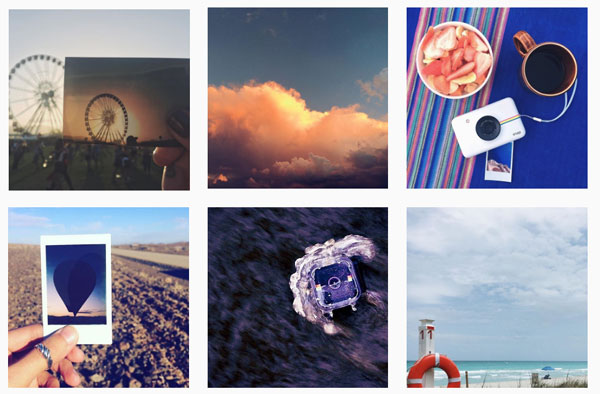
Instagram account aanmaken op een telefoon
- Ga naar Instagram en installeer de app op je telefoon. Of zoek de app in de App Store of Play Store.
- Je kunt inloggen met een bestaand Facebook-account of een account aanmaken met je e-mailadres of telefoonnummer.
- Maak je een apart account aan, vul dan je volledige naam in en kies een wachtwoord. Je kunt meteen een profielfoto instellen maar je kunt dit ook later nog doen. Gebruik je je Facebook-account, dan worden je wachtwoord en profielfoto van Facebook overgenomen.
- Verzin een gebruikersnaam. Deze mag nog niet in gebruik zijn.
Gebruik zonodig een namen generator voor het bedenken van een leuke insta naam. - Als je wilt, kun je verbinding maken met Facebook om te kijken wie van je Facebookvrienden al gebruik maakt van Instagram. Je kunt hen dan meteen volgen door op het plusteken te tikken. Wil je dit niet, kies dan voor overslaan.
- Instagram biedt vervolgens aan de contacten van je telefoon te doorzoeken op bestaande gebruikers van Instagram. Wil je dit niet, kies dan voor overslaan.
- Je krijgt nu wat suggesties te zien van populaire accounts die je kunt volgen. Kies voor Volgen bij de accounts die je interessant lijken. Ben je klaar, tik dan op het vinkje rechtsboven.
- Je krijgt nu je home-scherm te zien met de meest recente foto's van de gebruikers die je volgt. Dit is wat je altijd te zien zult krijgen wanneer je instagram opent. Je kunt altijd teruggaan naar dit scherm door op het icoontje met het huisje te tikken, linksonder in beeld.
- Je kan je account openbaar maken of privé. Als je het account openbaar maakt, kan iedereen jouw foto's en likes zien. Als je jouw account privé maakt, moeten mensen eerst vragen of ze je mogen volgen.
Instagram account aanmaken via een computer
Via de computer kan je geen foto's delen op Instagram. Je kan wel een account aanmaken, foto's en verhalen bekijken, liken en erop reageren.- Ga naar Instagram.com
- Je kan inloggen met een Facebook-account of een Instagram-account dat je eerder hebt gemaakt. Als je inlogt met Facebook moet je daar aangemeld zijn.
- Een nieuw account maken kan ook. Voer een e-mailadres of telefoonnumer in, je naam, een gebruikersnaam en wachtwoord en klik op Volgende.
Instagram iconen
Korte uitleg van de belangrijkste iconen onderaan het beginscherm: - Naar het beginscherm van je account.
- Naar het beginscherm van je account. - Zoeken naar foto's, personen etc.
- Zoeken naar foto's, personen etc. - Naar Reels (korte filmpjes).
- Naar Reels (korte filmpjes). - Overzicht van je account.
- Overzicht van je account. Hier heb je de mogelijkheid om je eigen foto's en video's die je hebt geplaatst te bekijken. Je kan bijvoorbeeld ook volgers bij je goede vrienden indelen. Sommige verhalen kan je dan alleen met deze vrienden delen. In dit scherm kan je ook naar de instellingen gaan.
De belangrijkste iconen rechtsboven:
 - Een foto plaatsen.
- Een foto plaatsen. - Bekijk wie jouw foto's en video's hebben geliked.
- Bekijk wie jouw foto's en video's hebben geliked.Instagram account privé maken
- Ga naar je
 account instellingen. Tik rechtsboven op de streepjes en kies Instellingen.
account instellingen. Tik rechtsboven op de streepjes en kies Instellingen. - Tik op Privacy.
- Tik op Privé-account en klaar.
Foto liken en commentaar geven
Vind je een foto leuk, dan kun je de foto een like geven door twee keer snel achter elkaar op de foto te tikken. Er verschijnt nu kort een hartje in beeld. Je kan ook op het hartje onder de foto tikken. Onder de foto kan je jouw reactie op de foto of video geven, met woorden of natuurlijk met emoji's.Foto maken
- Tik op het
 plus-icoontje, rechtsboven en kies je daarna Bericht.
plus-icoontje, rechtsboven en kies je daarna Bericht. - Om direct een foto te maken druk je vervolgens op het camera-icoontje.
- Instagram opent nu de camera van je telefoon. Tik op het rondje om de foto te maken.
BESTAANDE FOTO PLAATSEN
Je kunt ook een eerder gemaakte foto op Instagram plaatsen. Tik hiervoor op het plus-icoontje. Je ziet nu de foto's op je toestel. Tik op een foto om deze in een bericht te plaatsen. Je krijgt opties aangeboden om een bijschrift of locatie toe te voegen.
plus-icoontje. Je ziet nu de foto's op je toestel. Tik op een foto om deze in een bericht te plaatsen. Je krijgt opties aangeboden om een bijschrift of locatie toe te voegen.
Foto bewerken
- Als je een foto hebt gemaakt of gekozen, kies je een filter om over je foto aan te brengen. Je kunt verschillende filters uitproberen voor je definitief je keuze maakt. Wil je een filter vergelijken met het origineel, houd je vinger dan op de foto. Je ziet dan weer even het originele beeld. Wil je helemaal geen filter, kies dan voor normal.
- Tik op Bewerken om je foto verder te optimaliseren. Hier kun je bijvoorbeeld je foto draaien (en rechtzetten), en de helderheid en het contrast aanpassen. Met Structuur worden de details in een foto's versterkt, waarmee je een high definition effect kunt bereiken.
- Is je foto helemaal naar wens, tik dan op Volgende rechtsboven.
Foto plaatsen
- Je kunt nu een onderschrift bij je foto schrijven. Houd dit bij voorkeur kort en bondig.
- Om je foto meer bekendheid te geven, kun je werken met hashtags. Een hashtag is een kenmerk voorzien van een hekjesteken #(hash) waarop gebruikers afbeeldingen kunnen zoeken. Populaire hashtags zijn bijvoorbeeld #picoftheday, #love en #happy. Ook veelgebruikt: de plaats waar de foto is genomen of het seizoen. Om zoveel mogelijk mensen te bereiken, kun je het best Engelstalige hashtags gebruiken.
- Bij foto's die zo goed gelukt zijn dat ze geen filter nodig hebben, wordt vaak de hashtag #nofilter geplaatst.
- Bij foto's van populaire onderwerpen wordt vaak een hashtag geplaatst met als toevoeging '-stagram'. Bijvoorbeeld #catstagram, #dogstagram, #foodstagram.
- Als je de GPS op je telefoon aan hebt staan, kun je je locatie aan de foto toevoegen. Zo kunnen je foto's worden gevonden door gebruikers die zoeken op foto's bij hen in de buurt.
- Instagramgebruikers die op je foto staan, kun je taggen door op je foto te tikken en de gewenste gebruikersnaam toe te voegen.
- Bij delen kun je andere sociale media kiezen waar je je foto ook wilt plaatsen.
- Instagram kiest er automatisch voor om je foto te delen met al je volgers. Wil je je foto als privébericht naar een andere gebruiker verzenden, kies dan rechtsboven voor privéberichten.
- Ben je klaar om je foto te publiceren, tik dan op het vinkje rechtsboven.
Andere instagrammers volgen
- Tik op het
 vergrootglas-icoontje onder in beeld.
vergrootglas-icoontje onder in beeld. - Tik op personen om gericht naar een gebruiker te zoeken. Begin met het intypen van de naam in het zoekveld. Instagram komt meteen met suggesties.
- Tik op de naam van de gebruiker die je wilt volgen om zijn/haar instagram account te bekijken. Tik op Volgen om de gebruiker te volgen.
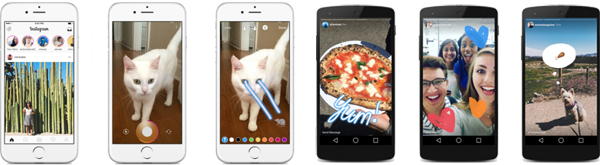
Instagram Verhalen
Instagram Verhalen (of Instagram Stories) is een snelle aanvulling op het traditionele Instagram. Een Verhaal is een foto of video die 24 uur zichtbaar blijft en daarna verdwijnt, net zoals bij Snapchat Verhalen. Een Verhaal kan bekeken worden door al je volgers. Je kunt zo veel foto's of video's aan je Verhaal toevoegen als je wilt. Voor je volgers worden je beelden achter elkaar getoond, met de oudste als eerst, dus in de juiste chronologische volgorde.Instagram Verhaal toevoegen

- Op je home-scherm zie je helemaal bovenin een rij cirkels. Helemaal links zie je jouw eigen profielfoto. Klik op het plusteken naast je foto om voor het eerst iets aan je Verhaal toe te voegen.
- Heb je al een bestaand Verhaal en wil je daaraan een nieuwe update toevoegen, tik dan op het camera-icoontje.
- Je komt nu in een eenvoudig camerascherm. Tik op het witte rondje om een foto te maken. Om een video te maken, houd je het witte rondje ingedrukt.
- In het bewerkingsscherm dat volgt, kun je wat simpele bewerkingen doen voor je je foto of video aan je Verhaal toevoegt. Veeg over je scherm om een filter aan te brengen. Met het potloodje rechtsboven kun je op je foto tekenen. Tik op het letter-icoontje om een tekst toe te voegen.
- Ben je klaar, tik dan op het pijltje rechtsonder in beeld. Je kunt nu je update aan je Verhaal toevoegen of deze rechtstreeks naar een van je vrienden verzenden.
Selfies maken
Met deze tips kom je gegarandeerd het mooiste op de foto.
Foto achtergrond veranderen
Deze app wijzigt met één klik de achtergrond van een foto.
Instagram video's downloaden
Handleiding voor het opslaan van Instagram video's, zonder download-software.
Foto's inkleuren
Deze apps kunnen oude zwart-wit foto's automatisch inkleuren.
Online logo maken
Direct klaar logo's via sjablonen en AI.
Foto scherper maken
Handleiding voor het verscherpen van foto's met een gratis app.
Oude foto's zoeken op internet
Fotoarchieven en beeldbanken maken miljoenen foto's beschikbaar.
Foto's comprimeren
Zo maak je JPG en PNG-bestanden zo klein mogelijk.
Panoramafoto's maken
Doe meer met landschapsfoto's en stadsgezichten: maak een panoramafoto.
Animaties maken
Van animatieplaatje tot animatiefilm: zo breng je beelden in beweging.
Gratis fotoshoppen
Overzicht van de beste gratis software, apps en websites om foto's te bewerken.
Foto omzetten naar een cartoon
Maak van je selfie een opvallende cartoon.
Gezichten bewerken
Snel het gezicht op een foto retoucheren en mooier maken.
Avatar maken
De coolste avatar makers: voor cartoon, fantasy en bewegende 3D figuren.
Achtergrond wazig maken
Deze app maakt met één klik de achtergrond van een foto onscherp.
Achtergrond wit maken
Zo maak je de achtergrond van een foto wit, met online software.
Foto rond uitsnijden
Handleiding voor het rond uitsnijden van een foto, met online software.
Foto achtergrond verwijderen
Zo verwijder je de achtergrond van een foto, met online software.
Gratis afbeeldingen zoeken
Zo zoek je rechtenvrije afbeeldingen met Google en andere zoekmachines.
Tekst in een foto zetten
Zo doe je dat snel op een iPhone, Android telefoon of computer.
Foto's pimpen
Pimp je foto's: de leukste apps voor filters, tekstballonnen, make-up en lollige accessoires.
Foto omzetten naar een tekening
Zo maak je een potloodtekening van je foto.
Foto vergroten
Zo beperk je kwaliteitsverlies bij het vergroten van foto's.
Portfolio websites
Een portfolio op internet is een must voor creatieven en brengt het publiek naar je toe.
QR-code met vCard
Maak een QR-code met een digitaal visitekaartje.
Foto's samenvoegen
Snel 2 foto's combineren met een online programma of een app.
Foto zwart-wit maken
Zo maak je in een handomdraai een stijlvolle foto.
Tekenprogramma's
De beste gratis software voor creatief tekenen, schilderen en ontwerpen.
Foto's kopiëren
Alles over het kopiëren van een afbeelding van internet.
Gratis afbeeldingen zoeken
Zo zoek je rechtenvrije afbeeldingen met Google en andere zoekmachines.
Foto spiegelen
Foto omdraaien? Zo is het snel gedaan.
Foto scherper maken
Handleiding voor het verscherpen van foto's met een gratis app.
Foto omzetten in een schilderij
Deze filters maken van elke foto een pakkend schilderij.
Foto's in een foto plaatsen
Maak creatieve online collages van uitgeknipte foto's.
Video bewerken met YouTube
Gratis online video's inkorten. Zo werkt het.
Karikatuur maken
Zo maak je van een portretfoto een leuke karikatuur.
Fotomozaiek maken
Maak met gratis software een fotomozaiek om uit te printen.

































